Hur man tar bort bakgrund i Illustrator [2024 uppdaterad]
Adobe Illustrator (även kallad AI) är inte främmande för alla designers och vissa illustratörer eller konstnärer. Det är ett kraftfullt designverktyg. Det kan hjälpa dig att skapa fantastiska ikoner, element, vektorgrafik, logotyper, konstverk och mer. Samtidigt tillhandahåller Illustrator olika justeringsfunktioner, inklusive borttagning av bakgrund. Det här inlägget delar hur man justerar bildbakgrunderna.
Det här verktyget är dock mer lämpligt för proffs att använda. Om du är nybörjare eller inte har någon redigeringserfarenhet måste du titta igenom den här guiden. Idag syftar det här inlägget till att dela hur man använder Adobe Illustrator för att ta bort bakgrund med 2 inbyggda verktyg.
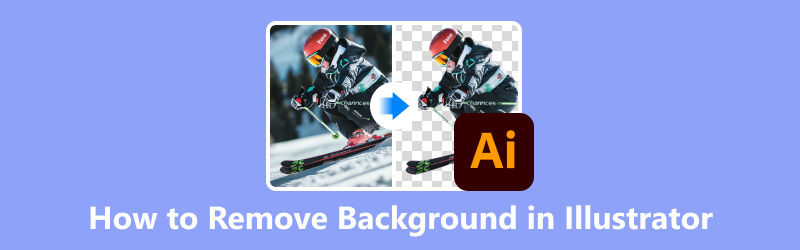
- GUIDELISTA
- Del 1. Ta bort bakgrund i Illustrator med Magic Wand Tool
- Del 2. Ta bort bakgrund i Illustrator med bildspårning
- Del 3. Ta bort bakgrund på några sekunder med Illustrator Alternative [gratis]
- Del 4. Vanliga frågor om att ta bort bakgrund i Illustrator
Del 1. Ta bort bakgrund i Illustrator med Magic Wand Tool
Magic Wand-verktyget är lämpligt för att ta bort enfärgade bakgrunder från bilder med tydlig kontrast. För komplexa bakgrunder är det bättre att använda pennverktyget för ett renare snitt eller klippmasker för mer kontroll.
Lägg till ett foto i Illustrator. Sedan Välj Se att välja Visa genomskinlighetsrutnät.
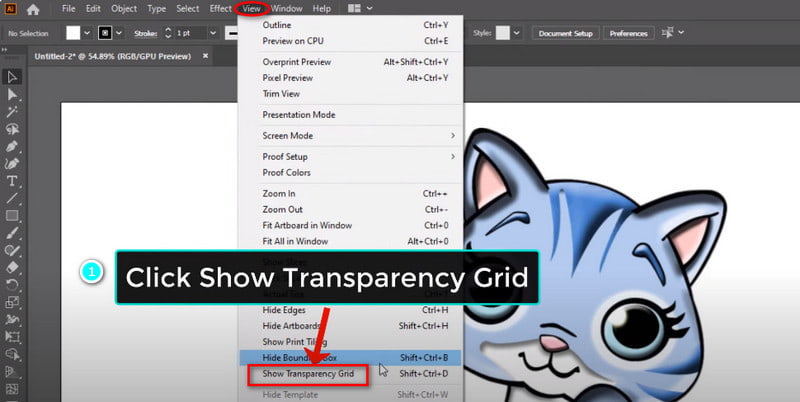
Välj Magisk stav verktyg i den vänstra menyraden. Här kan du justera Tolerans nivå. Klicka sedan på bakgrundsområdet du vill ta bort.
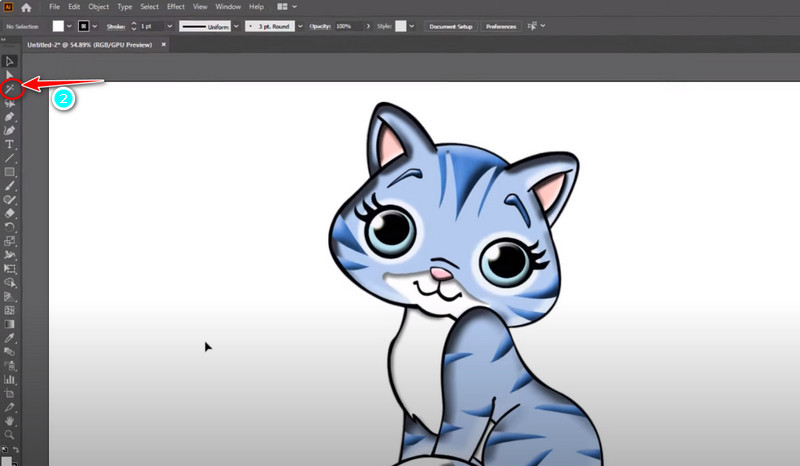
Du kan klicka på Verktyg för direktval för att välja borttagningsområde för mer exakt kontroll manuellt. Slutligen kan du trycka på Radera på tangentbordet för att få bort det.
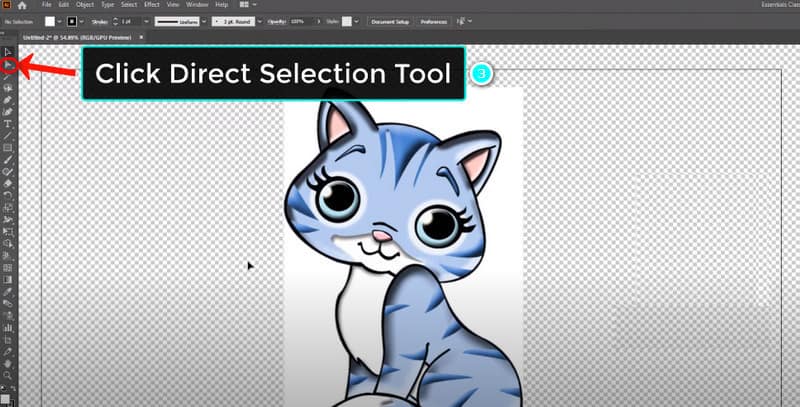
Denna process är lätt att använda. Men borttagandet är inte tillräckligt exakt. Därför kan du prova ett annat sätt i nästa del.
Del 2. Ta bort bakgrund i Illustrator med bildspårning
Image Trace är ett kraftfullt verktyg för att konvertera rasterbilder till vektorer. Det kan hjälpa dig att ta bort oönskade bakgrunder, särskilt för bilder med hög skärpa kontrast. Lägg till en bild i Illustrator först, och sedan kan du ta bort bakgrunden genom att följa stegen.
Klick Se högst upp i menyraden. Därefter bör du välja Visa genomskinlighetsrutnät.
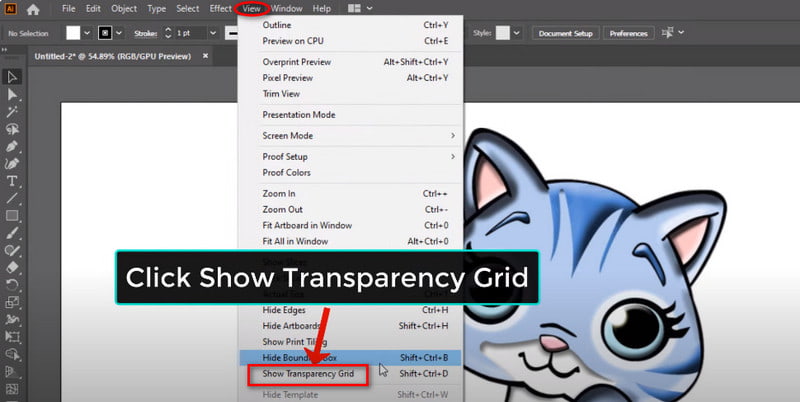
Byt nu till Fönster och öppna Bildspårning direkt. I den här panelen kan du välja önskat spårningsläge och justera inställningarna.
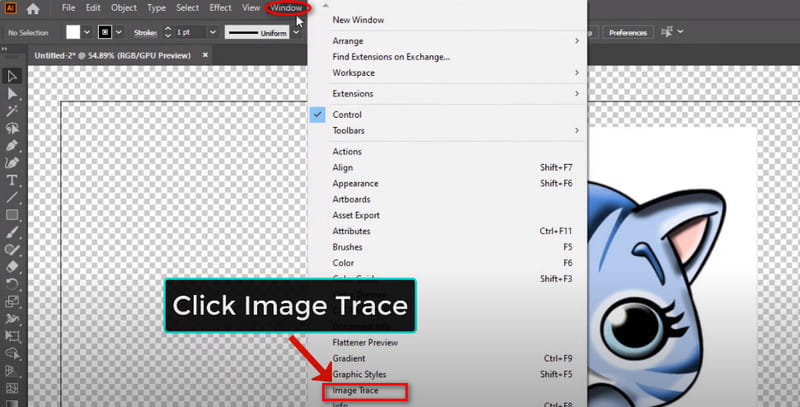
Nu kan du klicka på Verktyg för direktval i den övre vänstra menyraden. Klicka sedan på bilden direkt
och välj High Fidelity-foto i Förinställa. Du kan stänga bildspårning tills spårningsprocessen avslutas.
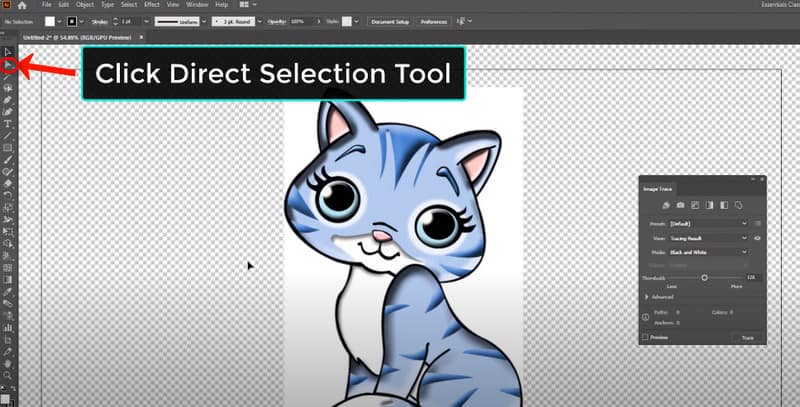
Klicka nu på Objekt möjlighet att öppna Bygga ut. Klicka sedan OK. Klicka slutligen på den vita bakgrunden och välj Radera på tangentbordet.
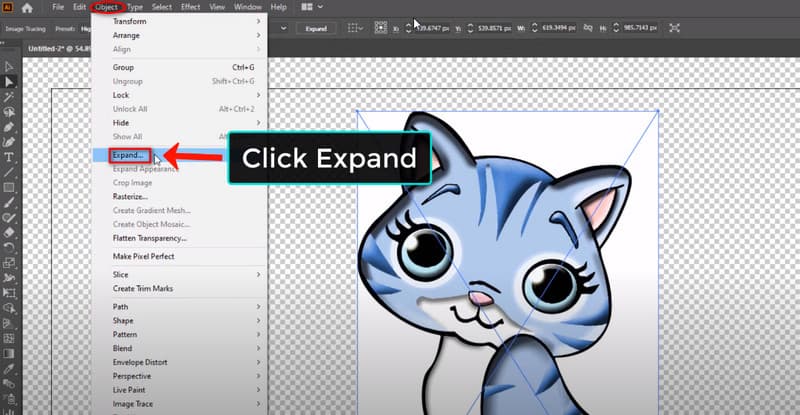
Efter stegen ovan kan du klicka Se igen och välj Dölj insynsrutnät. Sedan kan du få en perfekt bild efter att bakgrunden tagits bort.
Tips: Förutom vit kan du prova att använda Adobe Illustrator för att ta bort den svarta bakgrunden. Stegen är desamma.
Del 3. Ta bort bakgrund på några sekunder med Illustrator Alternative [gratis]
Illustrator är till ett dyrt pris ($22.99/månad), och den har en brant inlärningskurva. Så om du är nybörjare är det ett bättre val att prova några lättanvända verktyg. Till exempel, ArkThinker Bakgrundsborttagare är en populär onlineplattform med ett användarvänligt gränssnitt. Detta verktyg är helt gratis!
Som Illustrators alternativ är det specialiserat på borttagning av bakgrundsbilder. När du behöver enkla bakgrundsjusteringar sticker den ut. Ännu viktigare är att du kan avsluta borttagningsprocessen på några sekunder med hjälp av AI-snabbigenkänning. Följ nu de enkla stegen för att ta bort den.
Få tillgång till Illustrators alternativ online. Du kan gå in i huvudgränssnittet och välja Lägg till fil till Start alternativ.
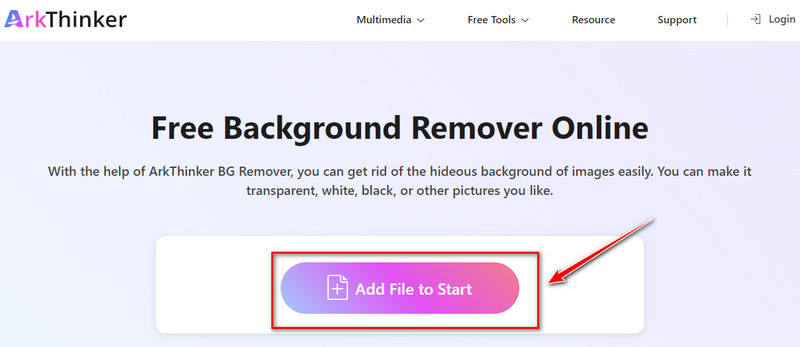
När du har lagt till en bild kan du välja från den vänstra fliken. Du kan till exempel byta till Kantförfina panel. Här kan du välja det område du vill exkludera bakgrund.
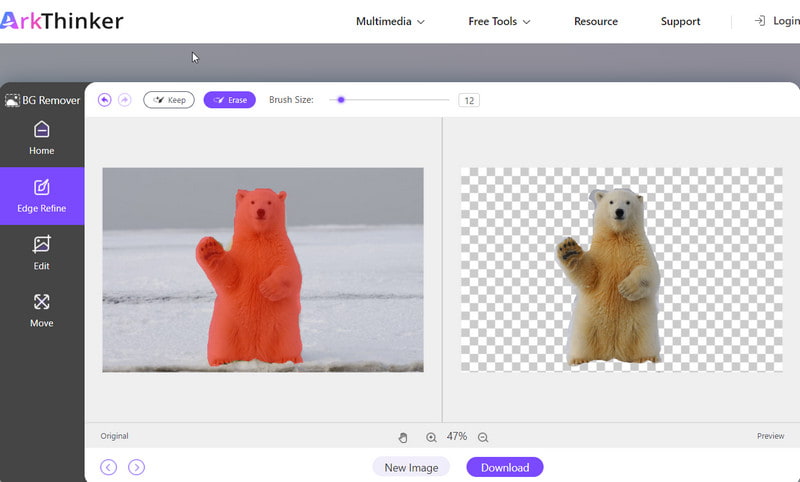
Klicka sedan på Ladda ner knapp. Du kan få en ny bild utan originalbakgrunden.
Dessutom stöder ArkThinker Background Remover också beskärning. Den här funktionen finns på redigeringspanelen. Med hjälp av det kan du ta bort oönskat föremål från fotot.
Del 4. Vanliga frågor om att ta bort bakgrund i Illustrator
Hur utesluter jag en bakgrund i Illustrator?
Du kan hitta Trollspö verktyg i Illustrator. Justera sedan några inställningar och gör ett nytt val. Förfina den sedan för att ta bort din oönskade bildbakgrund. Dessutom kan du prova Bildspårning för att göra bildbakgrunden transparent. Allt detta kan vara till hjälp.
Hur tar jag bort bakgrunden från en rityta i Illustrator?
Du kan öppna ett foto i Illustrator och komma åt Se på menyraden.
Hur fixar jag den vita duken i Illustrator?
Du kan gå till Se och kolla Övertryck. Om du har valt det kan du avmarkera alternativet direkt. Om det inte fungerar kan du gå till Se och kontrollera Visa Artboard alternativ.
Vad är genvägen för en transparent bakgrund i Illustrator?
Illustrator erbjuder inte en direkt genväg för att ställa in en transparent bakgrund. Om du vill visualisera genomskinliga områden kan du prova Kommando + Skift + D (Mac) eller Ctrl + Shift + D (PC). Den kan styra alternativet Visa/dölj transparensrutnät.
Var finns insynsalternativet i Illustrator?
Du kan öppna Illustrator och hitta dess Fönster. Efter att ha klickat kan du se Genomskinlighet alternativ.
Slutsats
Ok, idag har vi kort introducerat två sätt att ta bort bakgrund i Illustrator. Jag hoppas att du efter dagens guide kan redigera bildbakgrunder med lätthet. Under tiden kan du prova några online och lättanvända verktyg om du inte har någon redigeringserfarenhet. Deras gränssnitt är mer användarvänliga. Äntligen kan du lämna dina kommentarer här om du har frågor om hur du använder Illustrator!
Hitta fler lösningar
Hur man gör fotobakgrund transparent i Paint 3 enkla metoder för att ta bort bildbakgrund med LunaPic Hur man tar bort fotobakgrund i Pixlr [6 Verktyg] Hur man ställer in en GIF-loopändring och spelar den för alltid [2024] Inpaint Review & hur man använder den för att ta bort vattenstämpel Ta bort Adobe Stock Watermark från bilden [fullständig guide]Relativa artiklar
- Redigera bild
- Effektiva alternativ för att ändra storlek på bild för Twitter- 3 onlineverktyg
- Hur man tar bort vattenstämpel från Placeit-bilder och videor
- Hur man gör Photo HD på olika enheter och tar bort artefakter
- Uppdaterad och opartisk recension av WatermarkRemover.io
- 3 enkla sätt att ta bort bild- och textvattenstämplar från PDF
- Ta bort vattenstämpel från GIF: Enkel metoder för att redigera GIF
- Spara TikTok-foton utan vattenstämpel på 2 problemfria sätt
- Vad är Pixlr & hur man tar bort vattenstämpel från foto
- [2024] Inpaint Review & hur man använder den för att ta bort vattenstämpel
- Hur man tar bort Alamy Watermark från bilder (100% fungerar)



